Cum să tăiați fișierele MP4 cu dispozitive de tăiere online și desktop de top
Există diverse motive pentru care trebuie să tăiați sau să tăiați videoclipurile MP4. Acum că postarea videoclipurilor online sau pe site-urile de rețele sociale, decuparea videoclipurilor a devenit necesară. Ai putea posta videoclipuri online. Cu toate acestea, există o dimensiune necesară a fișierului atunci când încărcați videoclipuri.
Unii pot opta pentru comprimarea videoclipului. Cu toate acestea, cel mai bine ar fi să-l tăiați pentru a reduce pierderea de calitate a videoclipului. Există o varietate de instrumente pe care le puteți folosi pentru această problemă. Acestea fiind spuse, am pregătit o listă cu cele mai bune trimmere care vă vor ajuta tăiați MP4 online și offline. Continuați să citiți mai jos pentru a afla mai multe.
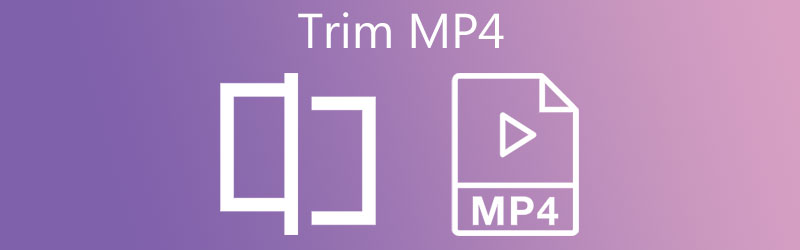
- Partea 1. Cum să tăiați MP4 fără pierderea calității
- Partea 2. Cum să tăiați MP4 gratuit
- Partea 3. Întrebări frecvente despre tăierea MP4
Partea 1. Cum să tăiați MP4 fără pierderea calității
Vidmore Video Converter își propune să convertească fișiere video și audio, păstrând în același timp calitatea fișierului original. Dincolo de asta, acest lucru vă ajută să procesați sau să manipulați fișierele media, inclusiv tăierea MP4 cu o calitate fără pierderi. Cu alte cuvinte, vă puteți aștepta la rezultate excelente atunci când editați fișierele MP4 folosind acest program.
Procesul de tăiere a fișierelor vine în mai multe moduri. Puteți seta punctele de început și de sfârșit în secunde. Opțional, puteți apuca ghidonul pentru a tăia sau tăia părți din videoclip convenabil. Dacă sunteți interesat să tăiați videoclipuri MP4 folosind acest instrument, urmați ghidul de instrucțiuni de mai jos.
Pasul 1. Luați MP4 Trimmer
Obțineți aplicația apăsând pe Descărcare gratuită butonul de mai jos. Asigurați-vă că alegeți linkul de descărcare corect pentru sistemul de operare al computerului dvs. Instalați programul și lansați-l.
Pasul 2. Încărcați un videoclip MP4 pentru a tăia
După lansarea fișierului, faceți clic pe La care se adauga simbol afișat în interfața principală a software-ului. Apoi, selectați videoclipul MP4 dorit. Opțional, puteți trage și plasa fișierul în zona de încărcare pentru a încărca fișierul video.
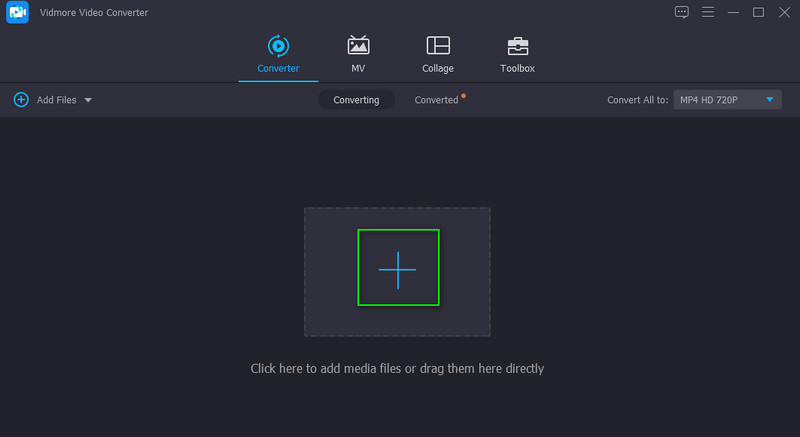
Pasul 3. Tăiați fișierul MP4
Veți vedea miniatura videoclipului în Convertor fila după încărcare. Acum, faceți clic pe A tăia buton care arată ca o foarfecă. Apoi A tăia se va deschide fereastra. De aici, mutați Cap de joacă în poziția dorită și faceți clic pe Despică butonul pentru a tăia partea de început. De asemenea, puteți muta ghidonul pentru a păstra doar partea necesară a videoclipului. Apoi, lovește salva dacă sunteți mulțumit de rezultate.
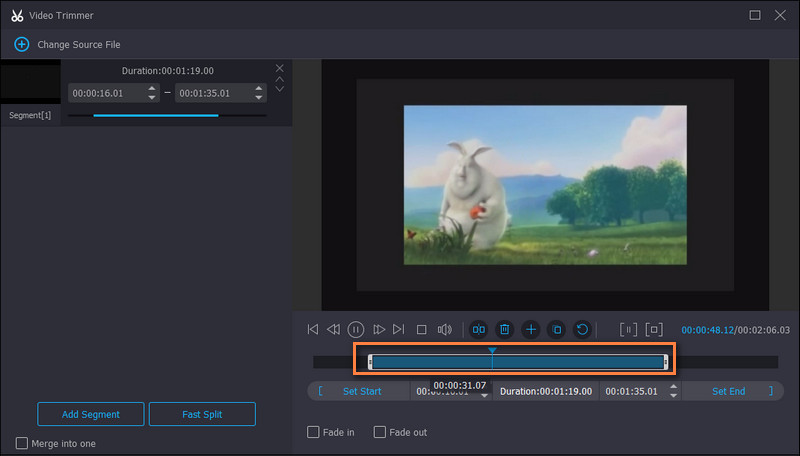
Pasul 4. Exportați partea tăiată din MP4
Selectați un format adecvat sau alegeți MP4 pentru a păstra același format mergând la Profil meniul. De la Video fila, veți vedea o listă de formate de ieșire. Alegeți formatul dorit pentru videoclip și faceți clic pe Conversia tuturor butonul pentru a exporta MP4 tăiat.
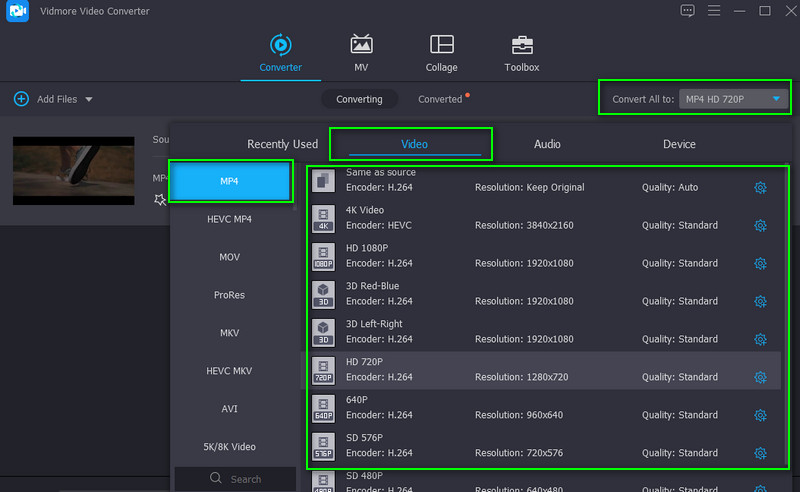
Partea 2. Cum să tăiați MP4 gratuit
1. VLC
VLC este un player multimedia popular pe toate platformele, inclusiv Windows, Mac și mobil. Este mult mai mult decât un player media. Instrumentul vă permite să vă manipulați videoclipurile, cum ar fi fișierele MP4. În afară de asta, puteți, de asemenea, să decupați, să tăiați, să rotiți, să convertiți și să accesați mai multe funcții de editare video cu ajutorul acestuia. Pentru a afla cum să tăiați videoclipurile MP4 în VLC, consultați pașii următori.
Pasul 1. Porniți playerul media VLC pe computer. Încărcați videoclipul MP4 pe care doriți să îl tăiați făcând clic pe Mass-media butonul și selectând Deschide fișierul.
Pasul 2. După ce ați încărcat fișierul MP4, faceți clic pe Vedere butonul din meniul de sus. Din meniul derulant, selectați Controale avansate. Ar trebui să afișeze o altă bară de instrumente în partea de jos a ferestrei.

Pasul 3. În acest moment, poziționați videoclipul în partea pe care doriți să începeți să o tăiați. Apoi faceți clic pe roșu Record buton. Ar trebui să se aprindă, indicând faptul că înregistrarea este în curs.
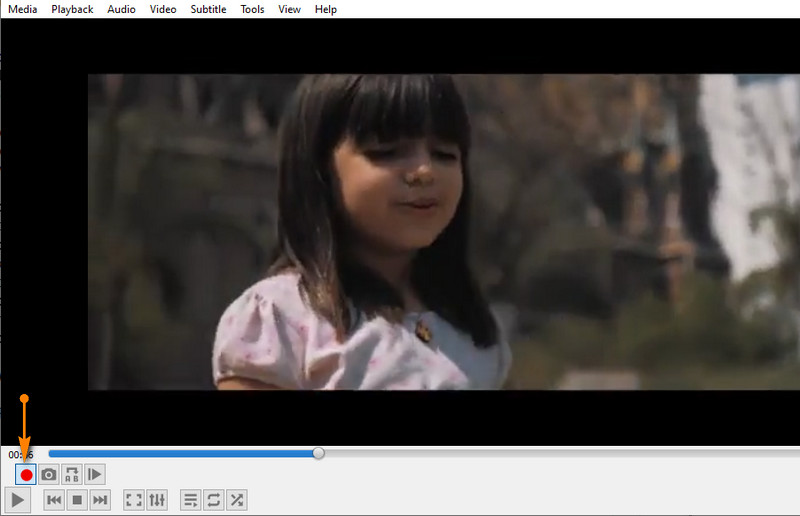
Pasul 4. Apoi, lovește Joaca buton. Odată ce videoclipul ajunge la punctul în care doriți să încheiați clipul, apăsați butonul Record butonul încă o dată. Puteți găsi MP4 VLC tăiat din Videoclipuri dosarul din dvs Explorator de fișiere.
2. FFmpeg
Al doilea instrument de pe lista noastră este FFmpeg. Acest lucru vă permite să tăiați videoclipul folosind poziția de la/la în câteva secunde. Deși poate tăia în mod eficient fișierele video și audio, trebuie să fiți foarte familiarizați cu parametrii sau sintaxa și punctele de început și de sfârșit ale videoclipului. Iată lista pașilor pentru procesul de tăiere MP4 FFmpeg.
Pasul 1. Instalați FFmpeg și deschideți CMD-ul pe computer.
Pasul 2. Accesați folderul în care se află videoclipul MP4 folosind comanda de navigare din FFmpeg.
Pasul 3. Sintaxa pentru acest videoclip de tăiere este: is ffmpeg -ss . Ar trebui să arate ca ffmpeg -ss 00:00:10 -i inputvideo.mp4 -to -00:00:20 -c:v copy -c:a copy outputvideo.mp4. Cu acest parametru, instruiți FFmpeg să decupeze videoclipul începând cu a 10-a secundă și se termină la a 20-a secundă.
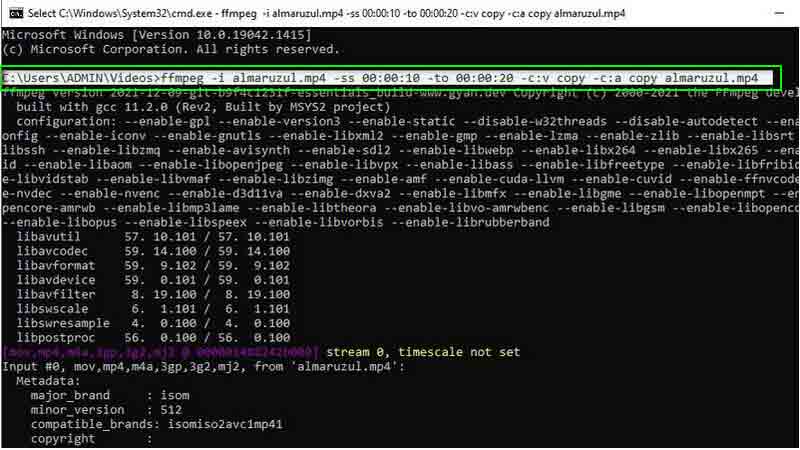
3. Cutter video online
De asemenea, puteți opta pentru Online Video Cutter dacă nu vă place să descărcați programe sau să utilizați o aplicație complicată. Este un instrument gratuit pentru a tăia videoclipuri precum fișierele MP4 folosind doar un browser. În afară de asta, puteți edita și videoclipuri folosind funcțiile de rotire și decupare ale instrumentului. Dobândiți cunoștințe despre cum să tăiați videoclipuri MP4 gratuit, urmând ghidul de mai jos.
Pasul 1. Vizitați Online Video Cutter din browser.
Pasul 2. Apasă pe Deschide fișierul butonul pentru a încărca de pe unitatea dvs. locală sau faceți clic pe meniul drop-down dacă doriți să încărcați din stocarea în cloud sau prin adresa URL a videoclipului.
Pasul 3. Acum mutați marcatorul de început și de sfârșit pentru a-l poziționa pe videoclipul pe care doriți să îl tăiați.
Pasul 4. În cele din urmă, faceți clic pe salva butonul din colțul din dreapta jos pentru a confirma modificările.
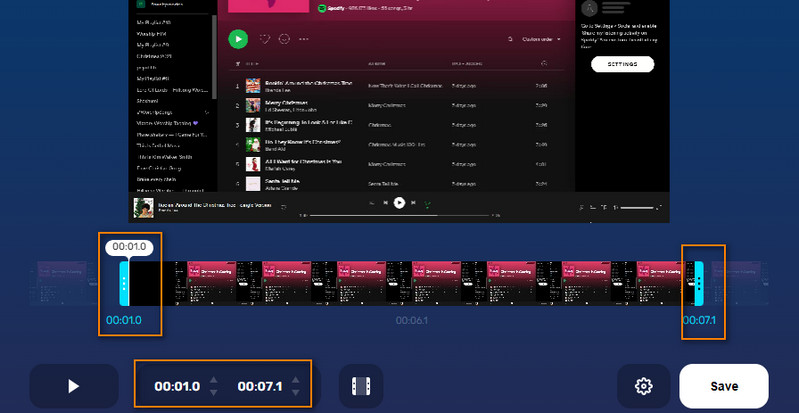
4. Wincreator.com
Un alt site online bun pe care te poți baza pentru a tăia videoclipuri online este Wincreator.com. Este una dintre cele mai ușoare modalități de a tăia fișierele video MP4 dintre instrumentele menționate. În mod similar, trebuie să setați punctele de început și de sfârșit pentru a tăia videoclipuri. În plus, puteți face unele modificări atunci când previzualizați fișierul înainte de a salva în sfârșit noua versiune. Singurul dezavantaj este că poate găzdui doar o dimensiune de fișier de până la 50 MB. Dar, deoarece rulează online, puteți tăia MP4 pe Mac sau puteți tăia MP4 pe Windows folosind orice browser web. Mai jos sunt pașii despre cum să utilizați acest program.
Pasul 1. Accesați site-ul web Wincreator.com în browser și faceți clic pe Tăiați VIDEO-urile opțiune.
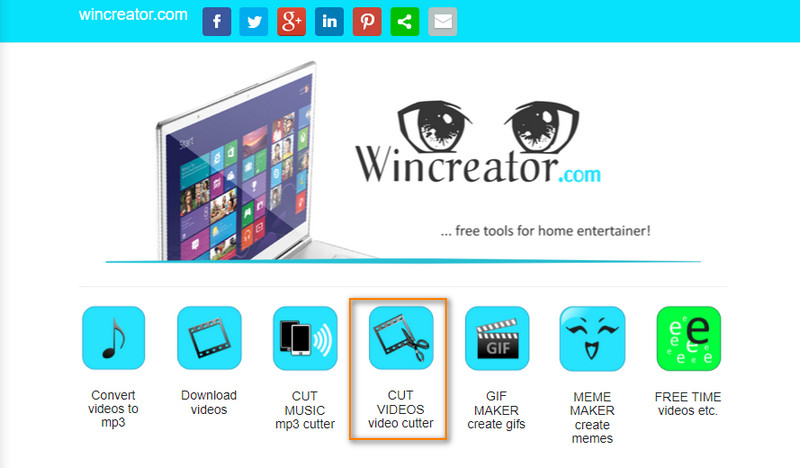
Pasul 2. Apasă pe Alege fișierul butonul sau trageți și plasați videoclipul MP4 pentru a încărca.
Pasul 3. Marcați punctele de început și de sfârșit la bara undelor. Previzualizează videoclipul tăiat, apoi apasă O.K dacă sunteți mulțumit de rezultate.
Pasul 4. În cele din urmă, faceți clic pe Crea butonul pentru a procesa videoclipul MP4.
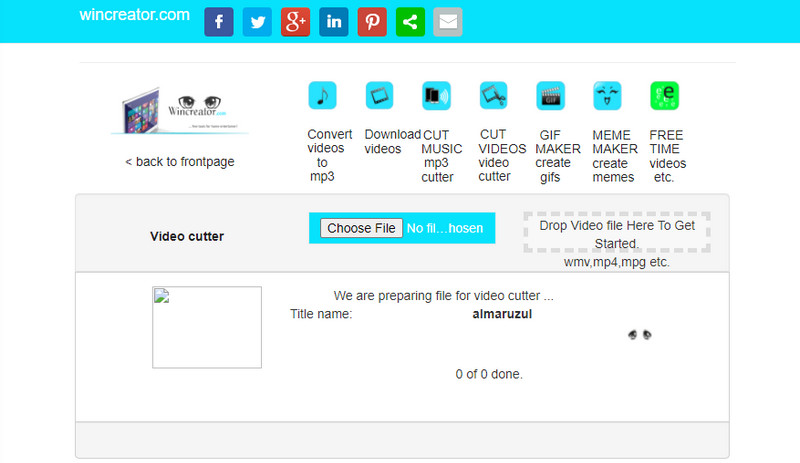
Partea 3. Întrebări frecvente despre tăierea MP4
Cum să tăiați fișierele mp4 fără a re-coda?
Decuparea și recodificarea unui videoclip poate consuma mult timp. Puteți tăia videoclipuri folosind FFmpeg și folosind sintaxa folosită mai sus. Cu toate acestea, poate fi foarte complicat pentru începători.
Cum să tăiați videoclipul MP4 fără a pierde calitatea?
Când tăiați videoclipuri MP4, este posibil să întâmpinați o pierdere de calitate. Pentru tăierea video fără pierderi, Vidmore Video Converter este foarte recomandat.
Frâna de mână poate tăia fișierele MP4?
Handbrake este un program gratuit și open-source pe care îl puteți folosi pentru editarea videoclipurilor. Aceasta include tăierea fișierelor video care acceptă formate precum MP4.
Concluzie
Acestea sunt metodele pe care le puteți folosi cum să tăiați videoclipul MP4 pe computer și Mac, online și offline. Dacă există un instrument care iese în evidență, acesta ar fi Vidmore, deoarece este ușor de utilizat și are multe instrumente utile pentru editarea videoclipurilor.
Sfaturi MP4
-
Editați MP4
-
Decupați video
-
Convertiți MP4


